
Прокси сервер, адатта, колдонуучуларга анонимдүүлүккө ээ болууга жана өз IP дарегин өзгөртүүгө муктаж. Yandex.browser колдонгондордун бардыгы проксини оңой эле орнотуп, башка маалыматтар боюнча интернетке иштеп чыгууга болот. Эгерде маалыматтардын алмаштыруу тез-тез берилбесе, анда сиз Лакаромбаны конфигурацияланган проксиди кантип өчүрүүнү унутуп калсаңыз болот.
Прокси өчүрүү жолдору
Прокси кандайча күйгүзүлгөнүнө жараша, аны өчүрүүнүн жолу өчүрүлөт. Эгерде IP дареги Windows'де белгиленген тартипте болсо, анда тармак орнотуулары өзгөртүлөт. Ишенимдүүлүк белгиленген узартылган кеңейтүү аркылуу жандандырылган учурда, аны өчүрүү же аны жок кылуу керек болот. ТУРБО режими дагы кандайдыр бир жол менен прокси болуп саналат жана тармакта иштеп жатканда мүмкүн болушунча ыңгайсыздыкты сезбөө үчүн, ажыратылышы керек.Браузердин жөндөөлөрү
Эгерде прокси браузер аркылуу же терезелер аркылуу күйгүзүлгөн болсо, анда ал бирдей жол менен өчүрүлүшү мүмкүн.
- Меню баскычын басып, Орнотууларды тандаңыз.
- Барактын түбүндө "Өркүндөтүлгөн жөндөөлөрдү көрсөтүү" баскычын чыкылдатыңыз.
- "Тармак" блогун табыңыз жана "Proxy Server Servicle Жөндөөлөрүнүн" баскычын чыкылдатыңыз.
- Windows интерфейси бар терезе - Yandex.browser, башкалар сыяктуу эле, иштөө тутумунан прокси жөндөөлөрүн колдонот. "Тармак орнотуу" баскычын чыкылдатыңыз.
- Терезеде ачылып, белгилөө кутучасын "Прокси-сервер" параметрин "колдонуу үчүн" белгилөө кутучасын алып салыңыз жана OK баскычын чыкылдатыңыз.
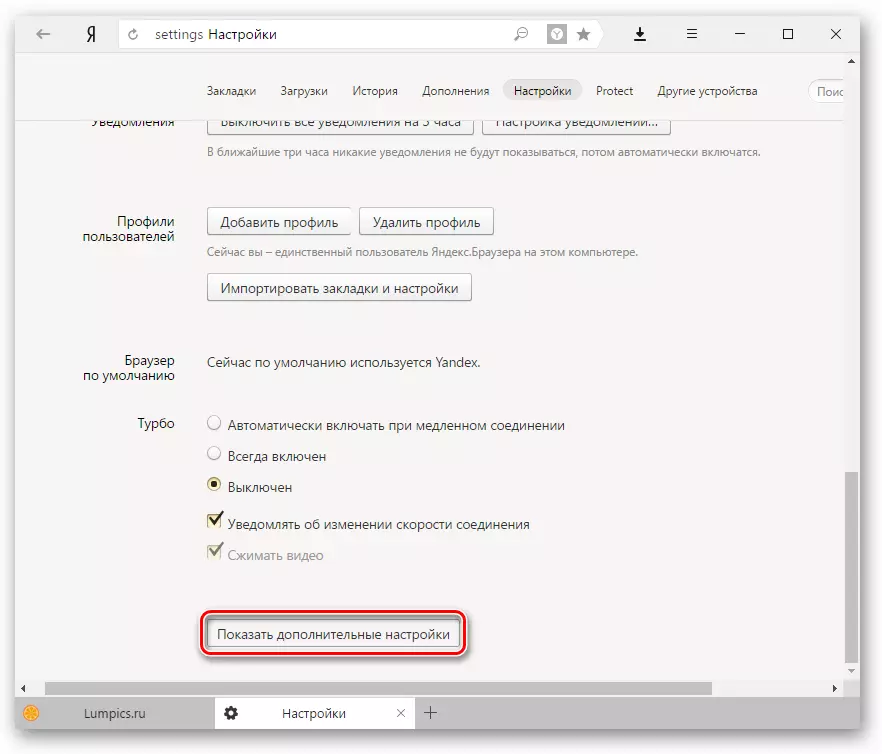
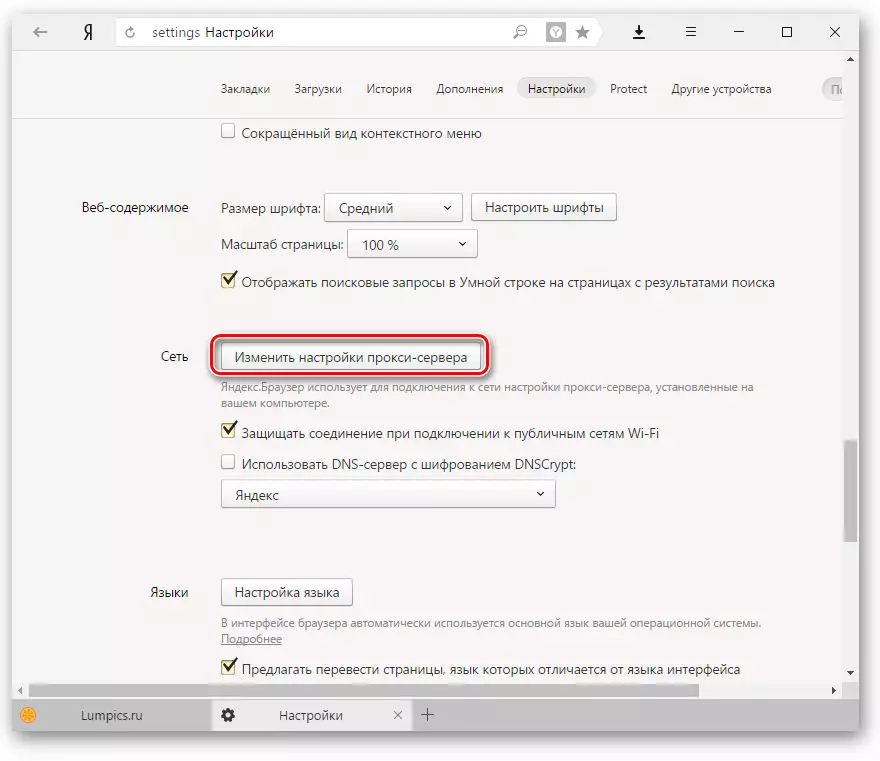
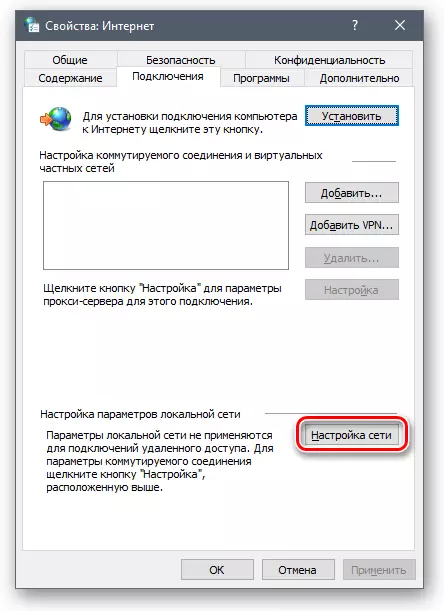
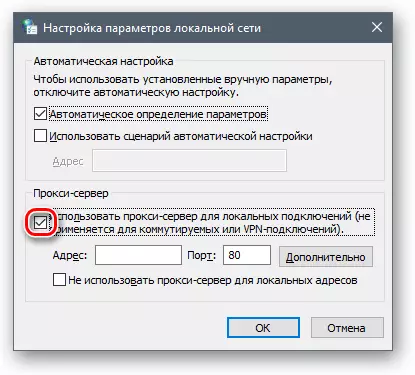
Андан кийин, прокси сервер иштебей калат жана сиз кайрадан сиздин чыныгы интеллеңиз дагы колдоносуз. Эгер сиз мындан ары даректи колдонууну каалабасаңыз, анда алгач маалыматтарды жок кылыңыз, андан кийин белгилөө кутучасын алып салыңыз.
Кеңейтүүлөрдү өчүрүү
Көбүнчө колдонуучулар кеңейтүүлөрдү анонимисистерди белгилешет. Эгер ажыратуу менен, мисалы, браузер панелиндеги кеңейтүү же anonymizer icon баскычы же анонимизер иконун табуу мүмкүн эмес болсо, анда сиз аны жөндөөлөр аркылуу өчүрө аласыз.
- Меню баскычын басып, Орнотууларды тандаңыз.
- "Прокси-сервер Орнотуулар" блогу бул үчүн кайсы узартуу колдонулгандыгын көрсөтөт. "Колдонуу кеңейтүү" баскычын чыкылдатыңыз.
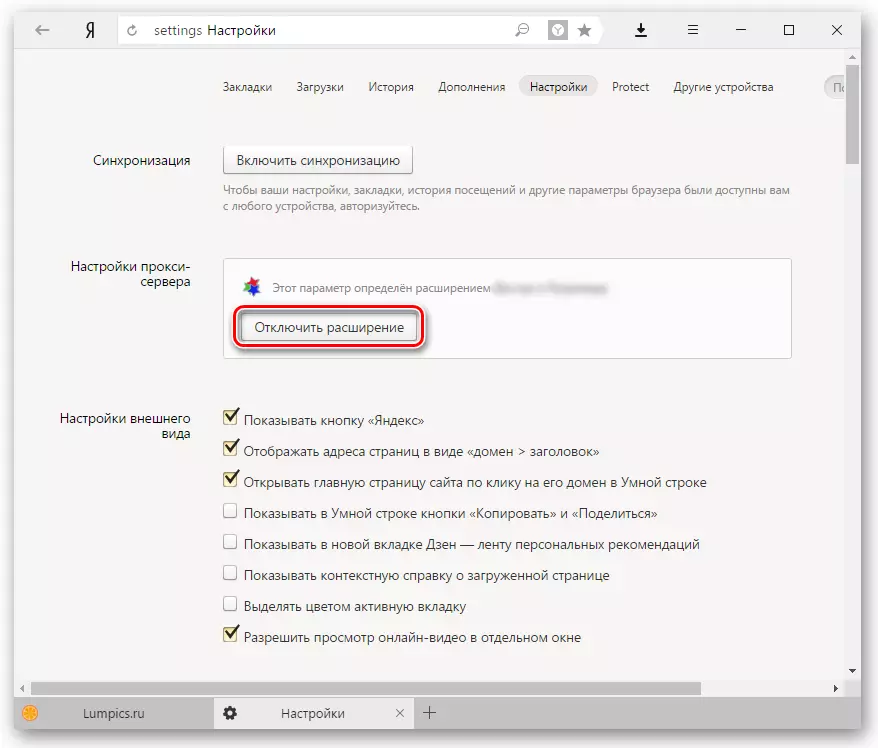
Бул кызыктуу: Yandex.browserдеги кеңейтүүлөрдү кантип башкаруу керек
Бул бөлүм иштетилген VPN кеңейтүүсү болгондо гана көрүнөт. Маанилүү баскычта прокси туташуусун жок, бирок бүтүндөй кошумча иш алып барат! Дагы бир жолу жандыруу үчүн,> Кошумча кошуу менюсуна кирип, мурда өчүрүлгөндүгүн кошуңуз.
Турбо өчүрүү
Бул режимдин Yandex.browserде кандайча иштейт деп айткандан мурунтан эле айтабыз.
Кененирээк: Yandex.browserде турбо режими деген эмне
Эгерде кыскача болсо, анда ВПН катары иштей алат, анткени Яндекс берген барактарды кысуу үчүнчү партиялык серверлерде пайда болот. Бул учурда колдонуучу турбо режимин киргизген, алдамчылык прокси колдонуучуга айланган. Албетте, бул опция кеңейтүүлөр анонимизаторлор катары иштебейт, бирок кээде ал тармакка ишин бузат.
Бул режимди өчүрүү өтө жөнөкөй - Меню чыкылдатып, "Турбо өчүрүү" тандаңыз:
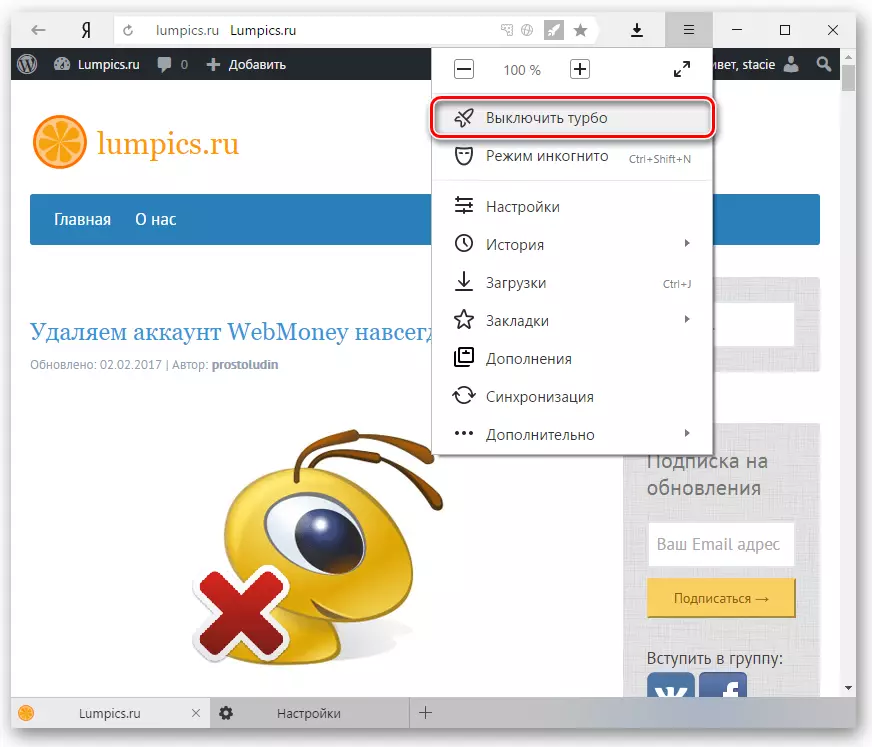
Эгерде турбо автоматтык түрдө иштетилген болсо, анда интернет туташуу ылдамдыгын төмөндөтөт, андан кийин бул нерсени браузердин жөндөөлөрүндө өзгөртүңүз.
- Меню баскычын чыкылдатып, "Жөндөөлөрдү" тандаңыз.
- "Турбо" блогунда "Off" опциясын тандаңыз.

Yandex.browserдеги ишенимдүү прокси варианттарын карасак. Эми сиз чындыгында эле муктаж болгондо, аны оңой эле кошсоңуз болот.
